3.2 Konfigurieren der ZENworks-News-Einstellungen
Auf der Seite "ZENworks-News-Einstellungen" können Sie einen dedizierten News-Server und einen Zeitplan zum Herunterladen der ZENworks-News konfigurieren. Standardmäßig werden die News um Mitternacht vom Primärserver der Verwaltungszone heruntergeladen.
Abbildung 3-2 Zeitplan für Herunterladen von News
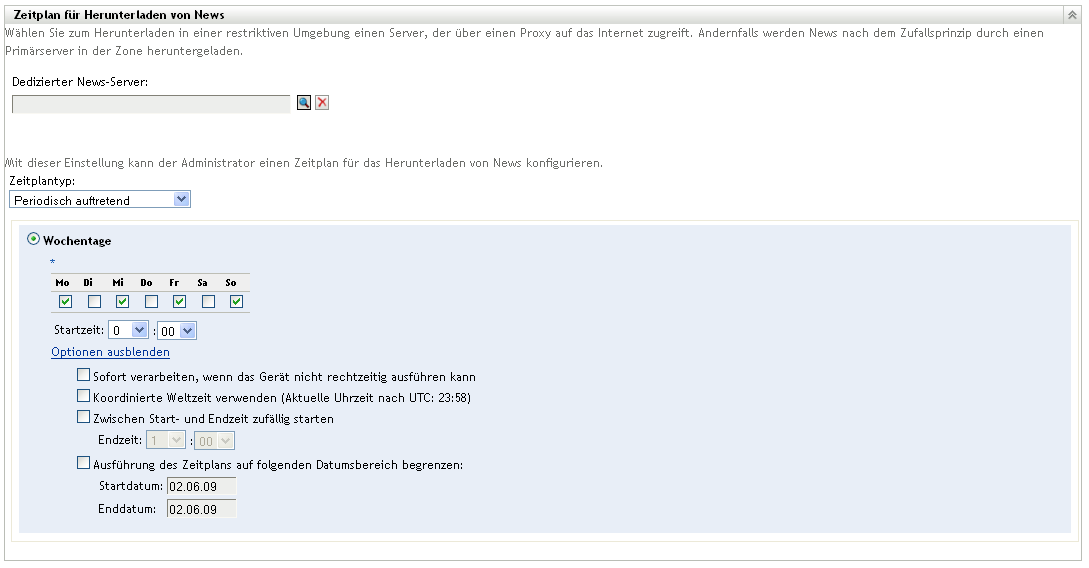
In den folgenden Abschnitten finden Sie Informationen zum Konfigurieren der Einstellungen zum Herunterladen der News:
3.2.1 Dedizierter News-Server
Standardmäßig kann jeder Server in der Verwaltungszone benutzt werden, um die News-Aktualisierungen herunterzuladen. Sie können für das Herunterladen der News jedoch auch einen dedizierten ZENworks-Server festlegen. Der gewählte Server muss über einen Internetzugang verfügen, entweder direkt oder über einen Proxyserver.
Die folgenden Abschnitte enthalten weitere Informationen:
Festlegen eines dedizierten News-Servers
-
Klicken Sie im linken Bereich des ZENworks-Kontrollzentrums auf .
-
Erweitern Sie auf der Registerkarte den Abschnitt (sofern noch nicht geöffnet), klicken Sie auf und danach auf , um die Kontrollleiste "Zeitplan für Herunterladen von News" anzuzeigen.
-
Wählen Sie im Feld einen Server aus und klicken Sie auf .
Die Identifikation des Servers wird im Feld angezeigt.
-
(Bedingt) Wenn Sie zu den zuletzt gespeicherten Einstellungen des dedizierten Servers zurückkehren möchten, klicken Sie auf .
Damit werden für den dedizierten Server die Einstellungen in den Zustand beim letzten Speichern gebracht, z. B. als Sie das letzte Mal auf oder geklickt haben.
-
Klicken Sie auf , damit die Änderungen wirksam werden.
-
Klicken Sie entweder auf , um die Seite zu schließen, oder fahren Sie fort, um den Zeitplantyp zu konfigurieren.
Wenn Sie nicht auf geklickt haben, damit Ihre Änderungen wirksam werden, erfolgt dies nun durch Klicken auf . Sie können die Seite auch mit schließen. Die noch nicht angewendeten Änderungen gehen dabei jedoch verloren.
Entfernen eines dedizierten News-Servers
Wenn Sie den dedizierten Server für Aktualisierungen entfernen, werden die News-Aktualisierungen von einem beliebigen Server der Verwaltungszone zufällig heruntergeladen.
-
Klicken Sie im linken Bereich des ZENworks-Kontrollzentrums auf .
-
Erweitern Sie auf der Registerkarte den Abschnitt (sofern noch nicht geöffnet), klicken Sie auf und danach auf , um die Kontrollleiste "Zeitplan für Herunterladen der News" anzuzeigen.
-
Klicken Sie auf
 , um den dedizierten Server aus dem Feld zu entfernen.
, um den dedizierten Server aus dem Feld zu entfernen.
-
(Bedingt) Wenn Sie zu den zuletzt gespeicherten Einstellungen des dedizierten Servers zurückkehren möchten, klicken Sie auf .
Damit werden für den dedizierten Server die Einstellungen in den Zustand beim letzten Speichern gebracht, z. B. als Sie das letzte Mal auf oder geklickt haben.
-
Klicken Sie auf , damit die Änderungen wirksam werden.
3.2.2 Zeitplantyp
Sie können den Zeitplan zum Herunterladen der News konfigurieren:
-
Klicken Sie im linken Bereich des ZENworks-Kontrollzentrums auf und danach auf die Registerkarte .
-
Klicken Sie auf und danach auf , um die jeweils vorhandenen Optionen zu erweitern, und wählen Sie anschließend aus.
-
(Bedingt) Wenn Sie keinen Zeitplan für die Ermittlung von News-Aktualisierungen wünschen, klicken Sie auf den Abwärtspfeil im Feld , wählen Sie aus und klicken Sie dann auf , um die geänderte Zeitplaneinstellung zu speichern. Fahren Sie danach mit Schritt 6 fort.
Wenn diese Option ausgewählt ist, müssen Sie die News-Aktualisierungen manuell herunterladen. Weitere Informationen finden Sie in Aktualisieren der News-Meldungen.
-
(Bedingt) Wenn die Ermittlung der verfügbaren ZENworks-Softwareaktualisierungen nach einem periodischen Zeitplan erfolgen soll, klicken Sie auf den Abwärtspfeil im Feld und wählen Sie anschließend aus.
-
Füllen Sie die Felder aus:
-
Aktivieren Sie ein oder mehrere Kontrollkästchen für die Wochentage, an denen auf News-Aktualisierungen geprüft werden soll.
-
Im Feld können Sie die Tageszeit angeben, zu der die Überprüfung stattfinden soll.
-
(Optional) Klicken Sie auf und wählen Sie nach Bedarf die folgenden Optionen aus:
-
Sofort verarbeiten, wenn das Gerät nicht rechtzeitig ausführen kann: Wenn die Überprüfung auf News-Aktualisierungen nicht nach Zeitplan durchgeführt werden kann, wird sie so bald wie möglich nachgeholt. Ist ein Server zum Beispiel zum geplanten Zeitpunkt nicht betriebsbereit, erfolgt die Überprüfung auf News-Aktualisierungen, sobald der Server wieder online ist.
-
Anwendung von Universal Time Coordinated (koordinierte Weltzeit, UTC): Damit interpretiert der Zeitplan die angegebene Zeit als UTC statt Ortszeit.
-
Zwischen Start- und Endzeit zufällig starten: Die Ermittlung der News-Aktualisierungen wird zu einem beliebigen Zeitpunkt zwischen der hier angegebenen Zeit und der unter Schritt 5.b angegebenen Zeit gestartet. Füllen Sie die Felder für aus.
-
Ausführung des Zeitplans auf folgenden Datumsbereich begrenzen: Zusätzlich zu den anderen Optionen können Sie einen Datumsbereich angeben, in dem die Überprüfung auf News-Aktualisierungen stattfinden soll.
-
-
(Bedingt) Wenn Sie zum zuletzt gespeicherten Zeitplan zurückkehren möchten, klicken Sie unten auf der Seite auf .
Damit werden sämtliche Daten in den Zustand beim letzten Speichern gebracht, z. B. als Sie das letzte Mal auf oder geklickt haben.
-
Wenn Sie die Konfiguration des periodisch auftretenden Zeitplans abgeschlossen haben, klicken Sie auf , um die Änderungen des Zeitplans zu speichern.
-
-
Um diese Seite zu verlassen, klicken Sie auf , wenn Sie die Konfiguration des Zeitplans abgeschlossen haben.
Wenn Sie nicht auf geklickt haben, damit Ihre Änderungen wirksam werden, erfolgt dies nun durch Klicken auf . Sie können die Seite auch mit schließen. Die noch nicht angewendeten Änderungen gehen dabei jedoch verloren.